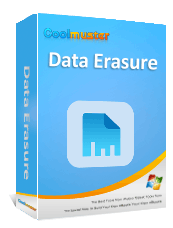Сброс настроек внешнего жесткого диска Toshiba: пошаговое руководство для начинающих

Внешние жёсткие диски Toshiba широко используются для резервного копирования данных, хранения файлов и передачи больших объёмов информации. Однако со временем пользователи могут столкнуться с такими проблемами, как повреждение файлов, вирусы, нехватка места или необходимость безопасного удаления данных перед продажей или утилизацией диска. В таких случаях крайне важно знать, как правильно сбросить настройки внешнего жёсткого диска Toshiba.
В этом руководстве мы расскажем вам о нескольких способах сброса настроек внешнего жёсткого диска Toshiba в Windows и Mac . Независимо от того, нужен ли вам быстрый сброс или безопасное удаление данных, эта статья предоставит вам чёткие инструкции и рекомендации по использованию лучших инструментов.

Пользователям Windows доступны два эффективных способа сброса настроек или очистки внешнего жёсткого диска Toshiba. Каждый из них предназначен для разных целей, поэтому вы можете выбрать подходящий вариант.
Встроенный инструмент управления дисками в Windows — самый простой способ, идеально подходящий для пользователей, желающих быстро отформатировать жёсткий диск. Он не требует установки дополнительного программного обеспечения и прост в использовании. Однако он удаляет только поверхностные данные, которые можно восстановить с помощью программ для восстановления данных.
Вот как выполнить сброс настроек внешнего жесткого диска Toshiba до заводских в Windows с помощью управления дисками Windows :
Шаг 1. Подключите внешний жесткий диск Toshiba к компьютеру Windows .
Шаг 2. Щелкните правой кнопкой мыши по значку «Этот компьютер» (или «Мой компьютер») и выберите «Управление».
Шаг 3. На левой боковой панели выберите «Управление дисками».
Шаг 4. Найдите внешний жесткий диск Toshiba в списке доступных дисков.
Шаг 5. Щелкните правой кнопкой мыши по разделу диска и выберите «Форматировать».
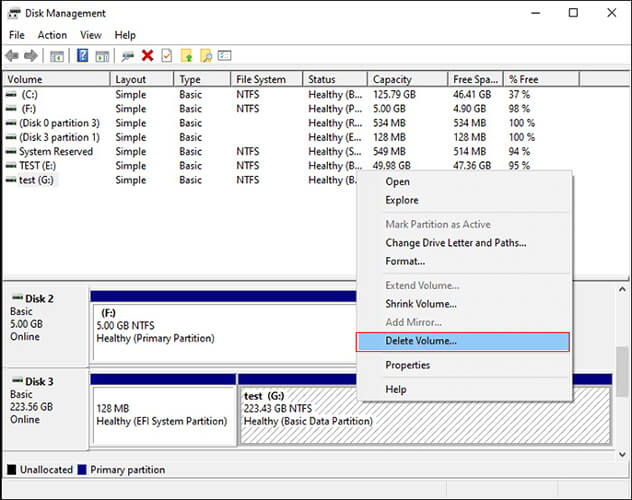
Шаг 6. Выберите файловую систему (например, NTFS только для Windows , exFAT для кроссплатформенного использования).
Шаг 7. Нажмите «ОК» и дождитесь завершения процесса форматирования.
Если вы хотите полностью стереть данные с внешнего жёсткого диска Toshiba и быть уверенным, что никто не сможет их восстановить, рекомендуем воспользоваться профессиональной программой, например , Coolmuster Data Erasure . В отличие от простого форматирования, эта программа многократно перезаписывает данные, делая их безвозвратно невосстановимыми. Это идеальный вариант, если вы планируете сдать диск на переработку, продать или отдать кому-либо.
Основные возможности удаления данных:
Как сбросить настройки внешнего жёсткого диска Toshiba? Выполните следующие действия:
01. Скачайте и установите Data Erasure на свой компьютер, затем запустите программу. Подключите внешний жёсткий диск Toshiba к компьютеру и выберите режим «Drive Wiper».
02. Выберите нужный уровень стирания: «Быстрое стирание» или «Глубокое стирание». Затем выберите внешний жёсткий диск Toshiba из списка устройств.

03. Нажмите «Стереть сейчас», чтобы начать процесс очистки. При появлении запроса подтвердите свой выбор. Обязательно заранее создайте резервные копии всех важных данных, так как это действие безвозвратно удалит все данные на выбранном диске.

Видеоурок:
Если вы пользователь Mac , вы можете использовать Disk Utility для сброса настроек внешнего жёсткого диска Toshiba. Вот как сбросить настройки внешнего жёсткого диска Toshiba на моём Mac :
Шаг 1. Подключите внешний жесткий диск Toshiba к Mac .
Шаг 2. Перейдите в «Приложения» > «Утилиты» > «Дисковая утилита».
Шаг 3. На боковой панели выберите внешний жесткий диск Toshiba.
Шаг 4. Нажмите кнопку «Стереть» на верхней панели инструментов.
Шаг 5. Выберите новое имя для вашего диска и выберите файловую систему (например, APFS для Mac , exFAT для кроссплатформенной платформы).
Шаг 6. Нажмите «Параметры безопасности», чтобы настроить уровень стирания (быстрое стирание или многопроходное безопасное стирание).
Шаг 7. Нажмите «Стереть», чтобы начать процесс, и дождитесь его завершения.
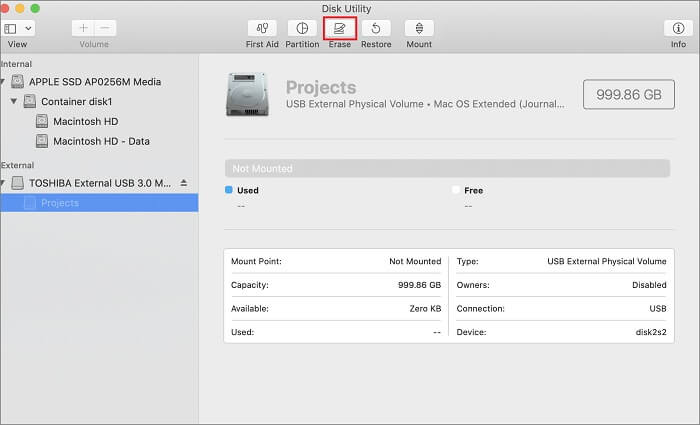
В1. Приведет ли сброс настроек к заводским настройкам моего внешнего жесткого диска Toshiba к его повреждению?
Нет. Сброс или форматирование затрагивают только сохраненные данные, а не физическое оборудование.
В2. В чем разница между форматированием и стиранием данных на диске?
В3. Мой диск Toshiba не распознаётся. Как мне сбросить настройки?
Вы можете попробовать следующее решение:
Сброс настроек внешнего жёсткого диска Toshiba поможет устранить ошибки, освободить место и защитить конфиденциальную информацию перед передачей устройства другому лицу или его утилизацией. Хотя утилиты «Управление дисками» Windows и «Дисковая утилита Mac достаточно для быстрого сброса настроек, они не гарантируют безвозвратного удаления данных. Для наиболее безопасного варианта мы настоятельно рекомендуем использовать Coolmuster Data Erasure , который гарантирует полное удаление ваших персональных данных без возможности их восстановления.
Следуя правильному методу, вы можете легко сбросить настройки внешнего жесткого диска Toshiba и гарантировать его готовность к безопасному использованию или утилизации.
Статьи по теме:
Как сбросить настройки жёсткого диска в Windows 11/10? 4 безопасных способа
Как сделать данные на SSD невосстановимыми? — 3 эффективных метода
[Пошаговое руководство] 5 надежных способов стереть данные с SSD-диска в Windows

 Удаление данных
Удаление данных
 Сброс настроек внешнего жесткого диска Toshiba: пошаговое руководство для начинающих
Сброс настроек внешнего жесткого диска Toshiba: пошаговое руководство для начинающих